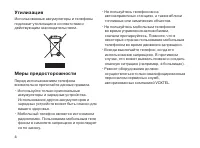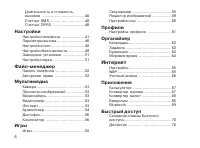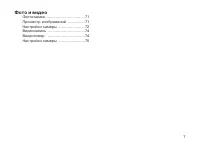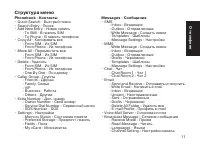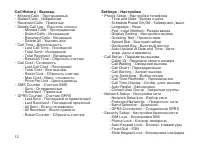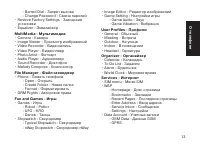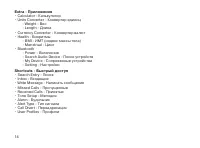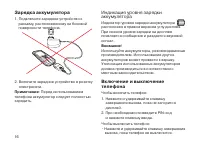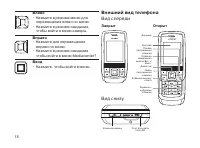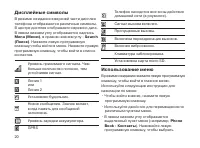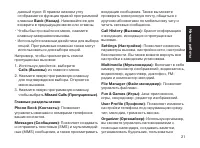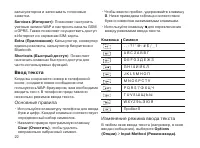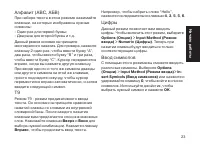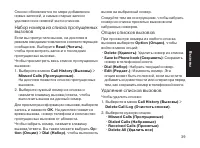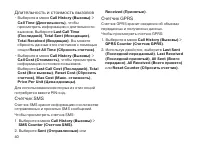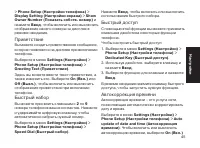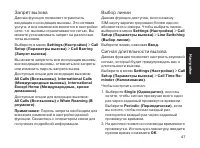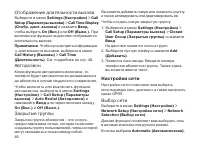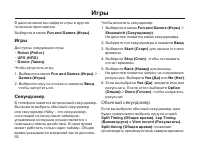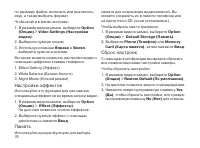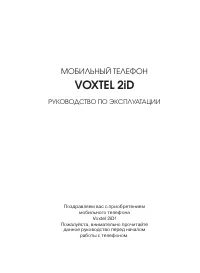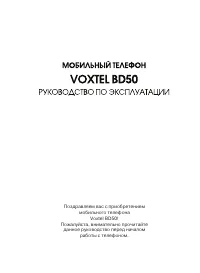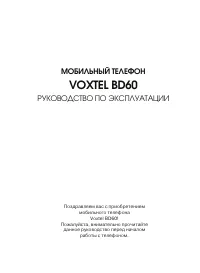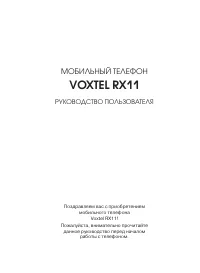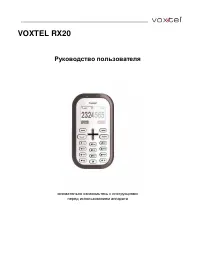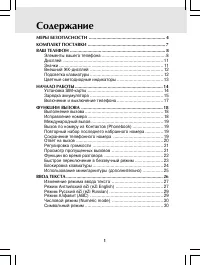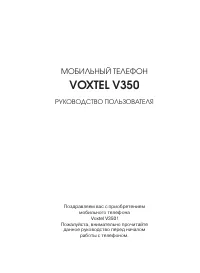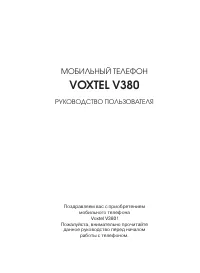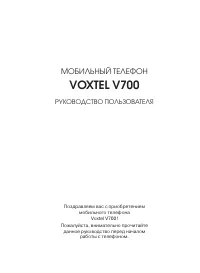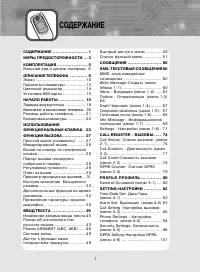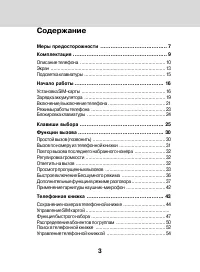Страница 3 - Предисловие; О руководстве
Предисловие Поздравляем вас с приобретением нового мобильного телефона VOXTEL VS800. Внимательнопрочтите данное руководство и сохраните его, чтобы обращаться к нему при необходимости. О руководстве Компания VOXTEL придерживается политики беспрерывного развития. Компания VOXTEL оставляет за собой пра...
Страница 5 - Содержание
О телефоне Комплектация ................................8Особенности телефона ..................9Технические характеристики ........10Структура меню ...........................11 Начало работы Установка SIM-карты, карты памяти RS-MMC и аккумулятора ...............1Зарядка аккумулятора .................
Страница 6 - Интернет
6 Длительность и стоимость вызовов .....................................0Счетчик SMS ..............................0Счетчик GPRS ............................0 Настройки Настройки телефона .....................1Параметры вызова ........................6Настройки сети .............................8Нас...
Страница 7 - Фото и видео
7 Фото и видео Фотосъемка ..................................71Просмотр изображений ...............71Настройки камеры .......................72Видеозапись ................................7Видеоплеер ................................7Настройки камеры .......................7
Страница 8 - О телефоне; Комплектация
8 О телефоне Комплектация Телефон поставляется в следующей комплектации (если какого-либо компонента не хватает или он поврежден, немедленно свяжитесь с вашим дилером): Телефон Аккумулятор Гарнитура наушник- микрофон Руководство по эксплуатации, гарантийный талон, тех.паспорт Зарядное устройство Зар...
Страница 9 - Особенности телефона
9 О телефоне Особенности телефона Voxtel VS800 - это новый телефон с модным дизайном, выполненный в формате “слайдер“ и оснащенный всеми необходимыми на сегодняшний день функциями. Телефон имеет встроенную камеру, поддержку SMS/MMS, органайзер, аудиоплеер, WAP, GPRS и разъем для карты памяти micro S...
Страница 10 - Технические характеристики; Примечание
10 Технические характеристики Стандарт GSM900/1800/1900, GPRS Class 12Размер 99 x 8 x 17 ммВес 8 гАккумулятор Li-Ion 70 мАчРежим ожидания 10-200 часовРежим разговора 2, ~ часовДисплей TFT-матрица 176x220, 1,9’’, 6 тыс. цветовКамера 1, мегапикселей, видеозапись, мультисъемка (1// снимков в серии)WAP ...
Страница 11 - Структура меню
11 О телефоне Структура меню Phonebook - Контакты • Quick Search - Быстрый поиск • Search Entry - Поиск • Add New Entry - Новая запись - To SIM - В память SIM - To Phone - В память телефона • Copy All - Копировать все - From SIM - Из SIM - From Phone - Из телефона • Move All - Переместить все - From...
Страница 12 - Call History - Вызовы
12 Call History - Вызовы • Missed Calls - Пропущенные • Dialed Calls - Набранные • Received Calls - Принятые • Delete Call Log - Очистить списки - Missed Calls - Пропущенные - Dialed Calls - Исходящие - Received Calls - Входящие - Delete All - Удалить все • Call Time - Длительность - Last Call Time ...
Страница 14 - Shortcuts - Быстрый доступ
1 Extra - Приложения • Calculator - Калькулятор • Units Converter - Конвертер единиц - Weight - Вес - Length - Длина • Currency Converter - Конвертер валют • Health - Биоритмы - BMI - ИМТ (индекс массы тела) - Menstrual - Цикл • Bluetooth - Power - Включение - Search Audio Device - Поиск устройств -...
Страница 15 - Начало работы
1 Начало работы Начало работы Установка SIM-карты, карты памяти micro SD и аккумулятора При подключении к мобильной связи выполучаете специальную SIM-карту, содержа- щую регистрационные данные (PIN, дополни-тельные сервисы и т.д.). ОберегайтеSIM-карту от загрязнений и статическогоэлектричества.Убеди...
Страница 16 - Зарядка аккумулятора; Индикация уровня зарядки; Внимание; Включение и выключение
16 Зарядка аккумулятора 1. Подключите зарядное устройство к разъему, расположенному на боковой поверхности телефона. 2. Включите зарядное устройство в розетку электросети. Примечание : Перед использованием телефона аккумулятор следует полностью зарядить. Индикация уровня зарядки аккумулятора Индикат...
Страница 17 - Клавиши телефона
17 Начало работы Левая программная клавиша • Нажмите, чтобы войти в меню.• Нажмите, чтобы выполнить функцию, отображенную в левом нижнем углу дисплея. Правая программная клавиша • Нажмите в режиме ожидания для доступа в список контактов.• Нажмите, чтобы выполнить функцию, отображенную в правом нижне...
Страница 18 - Ввод; Внешний вид телефона; Вид спереди; Закрыт Открыт; Вид снизу
18 Влево • Нажмите в режиме меню для перемещения влево по меню.• Нажмите в режиме ожидания, чтобы войти в меню камеры. Вправо • Нажмите для перемещения вправо по меню. • Нажмите в режиме ожидания чтобы войти в меню Mediacenter? Ввод • Нажмите, чтобы войти в меню. Внешний вид телефона Вид спереди Зак...
Страница 19 - Вид сзади Вид слева; Блокировка клавиатуры; Подключение к компьютеру
19 Начало работы Вид сзади Вид слева Блокировка клавиатуры Ваш телефон оснащен функциейавтоматической блокировки клавиатуры,которая включается после нескольких минутбездействия. Это сделано для того, чтобыпредотвратить случайные нажатия клавиш. См. подробнее на стр. 0. Камера Крышка аккумуляторного ...
Страница 20 - Дисплейные символы; Search; Использование меню; Phone
20 Дисплейные символы В режиме ожидания в верхней части дисплеятелефона отображаются различные символы.В центре дисплея отображается время и дата.В левом нижнем углу отображается надпись Menu (Меню) , в правом нижнем углу - Search (Поиск) . Нажмите левую программную клавишу,чтобы войти в меню. Нажми...
Страница 22 - Shortcuts (Быстрый доступ; Ввод текста; Основные правила; Клавиша Символ; Изменение режима ввода текста; Options
22 калькулятором и записывать голосовые заметки. Services (Интернет) : Позволяет настроить учетные записи WAP и настроить каналы GSM и GPRS. Также позволяет осуществить доступ в Интернет и к сервисам SIM-карты. Extra (Приложения) : Калькулятор, конвертер единиц и валюты, калькулятор биоритмов и Blue...
Страница 23 - Вправо; Цифры; OK
2 Начало работы Алфавит (ABC, АБВ) При наборе текста в этом режиме нажимайтеклавиши, на которых изображены нужныесимволы:- Один раз для первой буквы;- Два раза для второй буквы и т.д.Данный режим основан на принципе многократного нажатия. Для примера, нажмите клавишу 2 один раз, чтобы ввести букву “...
Страница 24 - Контакты; Создание нового контакта; Быстрый поиск
2 Контакты Создание нового контакта Чтобы добавить новую запись в телефоннуюкнигу:1. Выберите в меню Phonebook (Контакты)> Add New Entry (Новая запись) . ИЛИ в режиме ожидания введите номертелефона, используя клавиатуру, а затемнажмите левую программную клавишу Save (Сохранить) . 2. Выберите мест...
Страница 25 - Поиск записи; Быстрый вызов
2 Контакты . Нажмите правую программную клавишу, чтобы вернуться назад. Поиск записи 1. Выберите в меню Phonebook (Контакты)> Search Entry (Поиск записи) . На дисплее появится окно ввода имени. 2. Введите имя записи для поиска.. Нажмите Ввод выберите Search (Поиск) . . Нажмите Ввод еще раз, чтобы...
Страница 26 - Удаление контактов; Группы; Family
26 2. На дисплее появится запрос подтверждения. Выберите Yes (Да) , чтобы скопировать запись. Вы также можете выбрать Options (Опции) > Move (Переместить) , чтобы переместить запись из памяти SIM-карты в память телефона и наоборот. Удаление контактов Чтобы удалить определенную запись:1. Выберите ...
Страница 28 - Дополнительный номер; Настройки; Состояние памяти; Моя визитка; Edit My Card (Редактировать; Send My Card (Отправить
28 Дополнительный номер Данная функция предназначена для храненияспециальных номеров. Это может быть вашсобственный номер телефона, номер сервисного центра и телефон экстренной помощи. Примечание : Данная функция должна поддерживаться сетью. Номера сервисногоцентра и экстренной помощи предоставляютс...
Страница 30 - Сообщения; SMS; Создание SMS сообщения; ОК; Send to Many (Отправить
0 Сообщения С помощью телефона вы можете обмениваться текстовыми сообщениями SMS или мультимедийными сообщениями MMS. Вы также сможете отправлять и получать письма по электронной почте и общаться с другими абонентами с помощью текстового чата. В этом разделе вы также найдете информацию о сетевых инф...
Страница 31 - Шаблоны
1 Сообщения нужную группу и нажмите левую программную клавишу.• Опция Save (Сохранить) сохраняет сообщение в черновике. Вы можете вернуться к этому сообщению позже, чтобы изменить или отправить его. Шаблоны Вы можете вставить в ваше сообщение типовые фразы. Имеются 10 предустановленныхшаблонов, кото...
Страница 32 - Счетчик SMS; MMS; Создание MMS сообщения
2 Чтобы проверить состояние памяти:1. Выберите в меню Messages (Сообщения) > SMS > Message Settings (Настройки) >Memory Status (Состояние памяти) . 2. Нажмите OK , чтобы просмотреть состояние памяти. Вы можете выбрать тип сети, которая используется для передачи сообщений - GSM или GPRS.Чтоб...
Страница 33 - Просмотр MMS сообщения
Сообщения . После того, как вы выбрали получателя, нажмите OK , а затем Done (Готово) . . Используя джойстик, выберите поля Сс (Копия) и Bcc (Скрытая копия) . Введите номера получателей. 6. Выберите поле Subject (Тема) , и нажмите Ввод . 7. Используя клавиатуру, введите название темы сообщения. Чтоб...
Страница 34 - Настройки MMS сообщений; Чат
Настройки MMS сообщений Вы можете настроить период доставки, отчет о доставке, отчет о прочтении, последовательность и скорость отображения слайдов, а также время доставки.Чтобы изменить настройки:1. Выберите в меню Messages (Сообщения) > MMS > Message Settings (Настройки) . 2. Используя джойс...
Страница 35 - Голосовая почта
Сообщения E-mail С помощью телефона вы можете отправлятьсообщения по электронной почте. Для этоговам необходимо настроить учетную запись.Свяжитесь с вашим оператором связи дляполучения подробной информации о настройках учетной записи.Чтобы настроить учетную запись:1. Выберите в меню Messages (Сообще...
Страница 36 - Сетевое сообщение
6 оформление абонентской подписки. Свяжитесь с оператором связи для получения подробной информации. Сетевое сообщение Эта услуга сети обеспечивает прием сообщений от оператора связи на различные темы.Чтобы настроить сетевое сообщение:1. Выберите в меню Messages (Сообщения) > Broadcast Message (Се...
Страница 37 - Вызовы; Выполнение вызова
7 Вызовы Вызовы Функции вызова Выполнение вызова Чтобы выполнить вызов:1. Введите номер телефона, используя клавиатуру. Нажмите правую программную клавишу Clear (Очистить) , чтобы стереть неправильно набранную цифру или весь номер. 2. Нажмите клавишу завершения вызова для отмены и возврата в режим о...
Страница 38 - Повтор вызова; Списки вызовов; Dialed Calls
8 нажмите Option (Опции) и выберите De- flect (Переадресовать) . 2. Используя клавиатуру, введите номер телефона, на который вы хотите переадресовать вызов. Вы также можете нажать левую программную клавишу Search (Поиск) , чтобы выбрать номер из списка контактов. . Нажмите клавишу OK . Повтор вызова...
Страница 39 - Набор номера из списка пропущенных; Опции списков вызовов; Удаление списков вызовов
9 Вызовы Списки обновляются по мере добавления новых записей, а самые старые записи удаляются из нижней части списков. Набор номера из списка пропущенных вызовов Если вы пропустили вызов, на дисплее в режиме ожидания появляется соответствующее сообщение. Выберите Read (Читать) , чтобы просмотреть за...
Страница 40 - Длительность и стоимость вызовов; Last Call Time; Total; Счетчик GPRS; Last Sent
0 Длительность и стоимость вызовов • Выберите в меню Call History (Вызовы) > Call Time (Длительность) , чтобы просмотреть информацию о длительности вызовов. Выберите Last Call Time (Последний) , Total Sent (Исходящие) , Total Received (Входящие) . Вы можете сбросить данные этих счетчиков с помощь...
Страница 41 - Настройки телефона; Время и дата
1 Настройки Настройки Настройки телефона Многие функции телефона вы можете настроить по вашему выбору.Чтобы войти в меню настроек телефона:1. Выберите в меню Settings (Настройки) > Phone Setup (Настройки телефона) . 2. На дисплее появится список настроек телефона. Время и дата Выберите Settings (...
Страница 42 - Управление питанием; Язык; lish; Режим ввода
2 Time and Date (Время и дата) > Set Format(Формат) . Вы можете выбрать удобный для вас формат времени (12 или 2-часовой) и настроить отображение даты на дисплее yyyy/mm/dd (гг/мм/дд) , dd-mmm-yyyy (дд-мм-гг) , dd/mm/yyyy (дд/мм/гг) или mm/dd/yyyy (мм/дд/гг) . Второй часовой пояс Вы можете выбрат...
Страница 43 - Настройки дисплея
Настройки выберите нужный режим ввода текста. Настройки дисплея Выберите в меню Settings (Настройки) > Phone Setup (Настройки телефона) > Dis-play Setting (Настройки экрана) . С помощью этой функции вы можете изменить обои, заставку дисплея, поменять цветовую схему, выбрать анимацию при включе...
Страница 45 - Приветствие; Быстрый доступ; Автокоррекция времени
Настройки > Phone Setup (Настройки телефона) > Display Setting (Настройки экрана) > Show Owner Number (Показать собств. номер) и нажмите Ввод , чтобы включить или выключить отображение своего номера на дисплее в режиме ожидания. Приветствие Вы можете создать приветственное сообщение, которо...
Страница 46 - Параметры вызова; Передача своего номера; Переадресация вызова; Cancel All
6 или Off (Выкл.) , нажимая левую программную клавишу. Параметры вызова Данная функция позволяет управлять входящими и исходящими вызовами. Передача своего номера С помощью этой опции вы можете настроить передачу своего номера при исходящих вызовах.1. Выберите в меню Settings (Настройки) > Call S...
Страница 47 - Запрет вызова; International Calls; Выбор линии; Сигнал длительности вызова
7 Настройки Запрет вызова Данная функция позволяет ограничить входящие и исходящие вызовы. Это сетевая услуга, и все изменения вносятся в настройки сети, т.е. вызовы ограничиваются сетью. Вы можете устанавливать запрет на различные типы вызовов.Выберите в меню Settings (Настройки) > Call Setup (П...
Страница 48 - Настройки сети; Выбор сети
8 Отображение длительности вызова Выберите в меню Settings (Настройки) > Call Setup (Параметры вызова) > Call Time Display (Отобр. длит. вызова) и нажмите Ввод , чтобы выбрать On (Вкл.) или Off (Выкл.) . При включенной функции на дисплее отображается длительность вызова. Примечание : Чтобы про...
Страница 49 - Предпочитаемая сеть; Preferred Networks; Выбор диапазона; Настройки безопасности; Блокировка SIM; Блокировка телефона
9 Настройки телефон самостоятельно выберет наилучшую сеть. Если вы выбрали Manual (Ручной режим) , телефон предложит вам выбрать сеть из списка доступных. Предпочитаемая сеть Используйте опцию Preferred Networks (Предпочт. сети) для выбора сети, соединение с которой имеет приоритетное значение при а...
Страница 50 - Разрешенные номера; Блокировка слайдера
0 Phone Lock (Блокир. телефона) и выберите On (Вкл.) или Off (Выкл.) . Блокировка клавиатуры С помощью данной функции вы можете включить автоматическую блокировку клавиатуры через определенное время.Чтобы включить блокировку:1. Выберите в меню Settings (Настройки) > Security Setup (Настройки безо...
Страница 51 - Смена паролей; Заводские установки; Эквалайзер
1 Настройки Смена паролей Используйте данную функцию для изменения PIN-кодов и пароля телефона.Чтобы изменить пароль:1. Выберите в меню Settings (Настройки) > Security Setup (Настройки безопасности) > Change Password (Смена паролей) и нажмите Ввод . 2. Выберите код, который вы хотите изменить:...
Страница 52 - DRM Rights (Авторские; Память телефона; Авторские права
2 Файл-менеджер Используйте данную функцию для управления файлами в памяти вашего телефона.Выберите в меню File Manger (Файл- менеджер) , затем выберите Phone (Память телефона) или DRM Rights (Авторские права) . Память телефона С помощью этого меню вы можете управлять файлами, сохраненными в памяти ...
Страница 53 - Мультимедиа; Камера; Опции при просмотре изображений; List; Видеозапись
Муль тимедиа Мультимедиа Камера См. стр. 71. Просмотр изображений С помощью данной функции вы можете просматривать изображения, сохраненные в памяти вашего телефона.Выберите в меню Multimedia (Мультимедиа) > Image Viewer (Просмотр изображений) . На дисплее появится список имеющихся изображений. И...
Страница 54 - Аудиоплеер
2. Выберите Phone (Память телефона) > Photos (Фото) > [название изображения] > Main LCD Clip (Клип на основной экран) . Красная рамка обозначает зону редактирования. Переместите ее с помощью джойстика и нажмите OK , а затем Option (Опции) : • Save As (Сохранить как) : Выбрать имя для сохран...
Страница 55 - Добавление аудио-файлов
Муль тимедиа Добавление аудио-файлов Вы можете переносить аудио-файлы с компьютера в память телефона и наоборот. Подключите телефон к компьютеру, как описано на стр. 19. Память телефона и карта mi-cro SD (если установлена), отобразятся на вашем компьютере в виде съемных дисков. Используйте проводник...
Страница 58 - Игры; Секундомер; Обычный секундомер; Lap Timing
8 Игры В данном меню вы найдете игры и другие полезные приложения.Выберите в меню Fun and Games (Игры) . Игры Доступны следующие игры:• Robot (Робот) • UFO (НЛО) • Dance (Танец) Чтобы запустить игру:1. Выберите в меню Fun and Games (Игры) > Games (Игры) . 2. Выберите игру из списка и нажмите Ввод...
Страница 59 - Секундомер nWay; Stop; Редактор изображений; Add
9 Игры Чтобы зафиксировать время:1. Нажмите правую программную клавишу Mark (Замер) , чтобы зафиксировать текущее время. Секундомер продолжит отсчет времени. 2. Нажмите Mark (Замер) еще раз, чтобы фиксировать время снова. В отличие от Split Timing (Общее время) , при использовании опции Lap Timing (...
Страница 60 - Pen Settings (Настройки; Fill Background (Залить; Настройки игр
60 Используя Pen Settings (Настройки карандаша) вы можете выбрать толщину и цвет линий, расстояние перемещения за одно нажатие клавиши.Используя опцию Fill Background (Залить фон) , вы можете выбрать цвет заливки. Настройки игр Вы можете изменить аудио и вибро настройки для игр.Чтобы изменить настро...
Страница 61 - Профили; Настройка профиля
61 Профили Профили Различные настройки телефона объединены в группы (профили). Каждый профиль создан для подстройки телефона под различные ситуации.Чтобы выбрать профиль:1. Выберите в меню User Profiles (Профили) . На дисплее появится список доступных профилей. 2. Выберите профиль и нажмите левую пр...
Страница 62 - Органайзер; Календарь; Задания; Time
62 Органайзер Календарь С помощью календаря вы сможете просматривать список заданий на определенный день.Чтобы открыть календарь:1. Выберите в меню Organizer (Органайзер) > Calendar (Календарь) . 2. На дисплее появится календарь. Дни, на которые назначены задания, выделены красной рамкой. Чтобы в...
Страница 63 - Будильник
6 Органайзер . Выберите Content (Примечание) и нажмите Ввод . Откроется окно ввода текста. Введите описание задания, затем выберите Save (Сохранить) , чтобы сохранить описание. В поле Alarm Notify (Напоминание) вы можете включить или выключить напоминание о задании. Используйте клавиши Вправо и Влев...
Страница 64 - Мировое время
6 Мировое время Эта функция позволяет просмотреть текущее время в крупных городах мира.Чтобы узнать время:1. Выберите в меню Organizer (Органайзер) > World Clock (Мировое время) . На дисплее появится карта мира и текущее время в вашем регионе. 2. Выберите другие города с помощью клавиш Вправо и В...
Страница 65 - WAP; Просмотр страниц; Переход по ссылкам
6 Интернет Интернет Встроенный в телефон браузер обеспечивает доступ к различным услугам в сети Интернет.Свяжитесь с оператором связи для получения подробной информации о настройках соединения. Настройки Свяжитесь с оператором связи для получения подробной информации о настройках соеди-нения.Чтобы и...
Страница 66 - Учетные записи; GSM
66 Изменение адреса прокси-сервера WAP 1. Выберите WAP > Settings (Настройки) > Edit Profile (Редактировать профиль) . На дисплее появится список доступных профилей. 2. Выберите профиль и нажмите Ввод Выбранный профиль будет активирован. Также вы можете выделить профиль и нажать левую программ...
Страница 67 - Приложения; Калькулятор
67 Приложения Приложения Калькулятор Телефоном можно пользоваться как калькуля-тором.1. Выберите в меню Extra (Приложения) > Calculator (Калькулятор) . На дисплее появится окно калькулятора. 2. Используйте клавиатуру для ввода чисел, клавиши джойстика для выбора математи-ческого действия (+, -, /...
Страница 69 - Bluetooth; Extra
69 Приложения Bluetooth Данный телефон имеет встроенную систему беспроводной связи Bluetooth, которая дает возможность соединять его с другими беспроводными устройствами Bluetooth.Чтобы войти в меню Bluetooth, выберите Extra (Приложения) > Bluetooth . Power (Включение) : Включить или выключить Bl...
Страница 71 - Фотосъемка; Зум; Просмотр изображений
71 Камера Камера Используя встроенную в телефон камеру, можно делать цифровые снимки и записывать видео. В этом разделе вы научитесь пользоваться камерой и изменять ее настройки. Фотосъемка Чтобы сделать снимок:1. Войдите в главное меню.2. Выберите Camera (Камера) и нажмите Ввод . . Сдвиньте панель ...
Страница 72 - Настройки камеры; Настройка изображений
72 . Нажмите левую программную клавишу Option (Опции) . Доступные опции: View (Просмотр) , Browse Style (Режим просмотра) , Forward (Переслать) , Rename (Переименовать) , Delete (Удалить) , Delete All (Удалить все файлы) , Sort (Сортировать) , Storage (Память) . Используйте опцию Storage (Память) , ...
Страница 73 - Настройки эффектов; Рамки; Мультисъемка
7 Камера Настройки эффектов С помощью данной функции вы можете использовать эффекты при съемке фотографий. Например, вы можете фотографировать в негативе, использовать эффект наброска или изменить цвета, сделать черно-белый снимок и т.п.Чтобы использовать эффекты:1. В режиме съемки нажмите Option (О...
Страница 74 - Сброс настроек; Видеоплеер
7 телефона или на карте micro SD (если установлена).Чтобы выбрать место хранения: 1. В режиме съемки нажмите Option (Опции) > Storage (Память) . 2. Выберите Handset (Телефон) или Memory Card (Карта памяти) , затем нажмите Ввод . Сброс настроек С помощью этой функции вы можете сбросить все изменен...
Страница 75 - Forward; Влево; Вверх; Вниз; Настройки видео
7 Камера 2. С помощью джойстика, выберите видеозапись и нажмите Option (Опции) > Play (Просмотр) , для воспроизведения. Нажмите левую программную клавишу, чтобы приостановить воспроизведение. . Выберите Option (Опции) . Доступные опции: View (Посмотреть) , Forward (Передать) , Rename (Переименова...